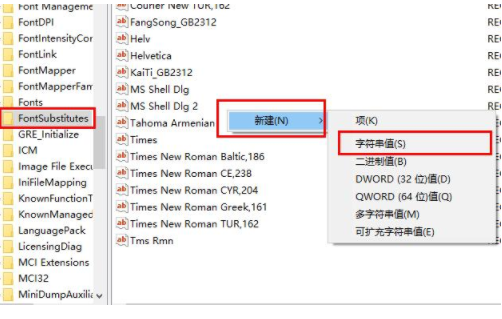| Win10如何替换老版本字体 Win10替换老版本字体方法 | 您所在的位置:网站首页 › simsun下载 › Win10如何替换老版本字体 Win10替换老版本字体方法 |
Win10如何替换老版本字体 Win10替换老版本字体方法
|
Win10如何替换老版本字体 Win10替换老版本字体方法
更新日期:2023-03-13 15:55:29来源:互联网 Win10如何替换老版本字体,win10在更新之后很多小组件拥有了很大的改变,其中影响比较大应该就算字体的形式更换了,导致很多用户看得不舒适,其实系统并没有删除原来的字体是能够更换回去的,在计算机管理处就能够Fonts的文件并且将数值修改为simsun.ttc就可以了,下面小编就告诉大家Win10替换老版本字体方法。 Win10替换老版本字体方法 win10官方原装系统下载地址:点击下载
1、"win+R"打开运行,输入"regedit"回车打开。 2、进入新界面后,依次点击左侧中的"HKEY_LOCAL_MACHINESOFTWAREMicrosoftWindows NTCurrentVersionFonts"。 3、在右侧中找到"Microsoft YaHei & Microsoft YaHei UI (TrueType)"。 4、右击选择"修改"。 5、将窗口中的"数值数据"改为"simsun.ttc",点击确定保存。 6、进入"FontSubstitutes"文件夹中,右击右侧空白处,选择"新建"一个"字符串值"。 7、将新建的字符串值分别重命名为"Microsoft YaHei"和"Microsoft YaHei UI",并双击打开,将窗口中的"数值数据"改为"SimSun",点击确定保存。 8、最后将电脑重新启动就可以了。 猜你喜欢的教程 win10好还是win11好 win10和win11区别介绍 windows10更新文件存在哪里 windows10更新文件在哪个文件夹 win10无法安全下载怎么解决 win10无法安全下载解决方法 win10商业版和消费者版有什么区别 win10商业版和消费者版区别一览 win10自带温度监控怎么开启 win10自带温度监控开启方法介绍热门教程 夸克浏览器网页版入口在哪里 夸克浏览器网页版入口分享 饥荒指令代码大全一览 饥荒指令代码大全分享 巨量百应登录入口官网 巨量百应登录入口网址分享 在浙学电脑版网址 在浙学网页版登录入口 火绒为什么不建议大家用 不推荐大家用火绒的原因介绍 |
【本文地址】
公司简介
联系我们